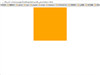时间:2012-10-12 关注公众号 来源:办公族
编辑完word文档之后,总觉得文字有些不整齐,如何快速将文档进行排版,利用下面的方法可将参次不齐的文档统一居中。
操作步骤
1、打开Word文档,点击“插入”→“分隔符”。
cadbac70154eae2c61ea62cea70 src="https://img4.runjiapp.com/duoteimg/zixunImg/local/2012/10/12/13500047572647.jpg" width="569">
2、在“分隔符”中选择“分节符类型”的“下一页”并按“确定”。
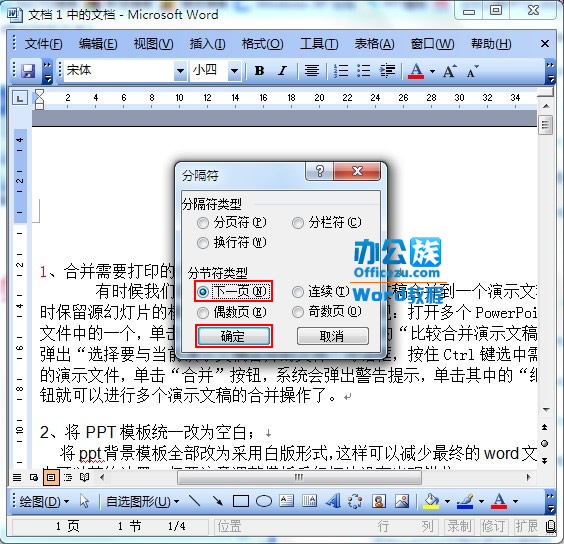
3、然后单击“文件”→“页面设置”。
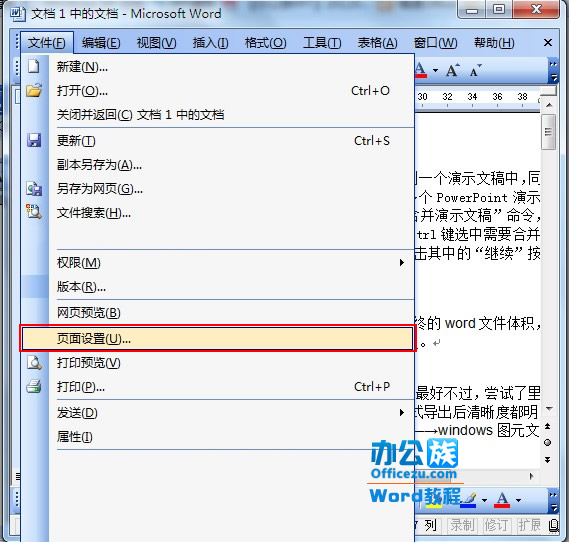
4、再“页面设置”内选择“版式”将“垂直对其方式”选为“居中”按“确定”即可。
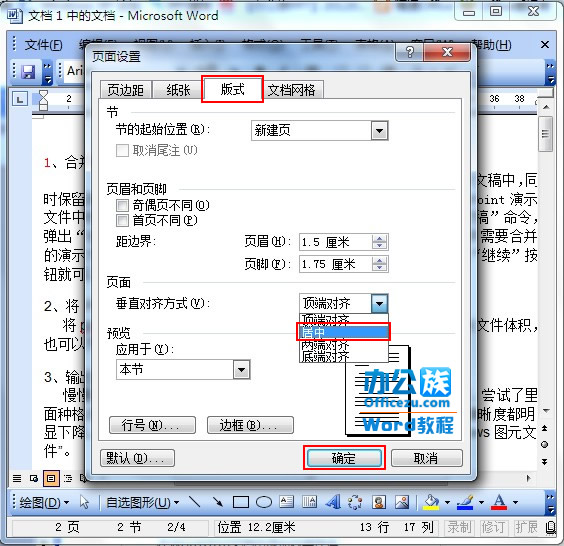
5、Word文档居中效果。
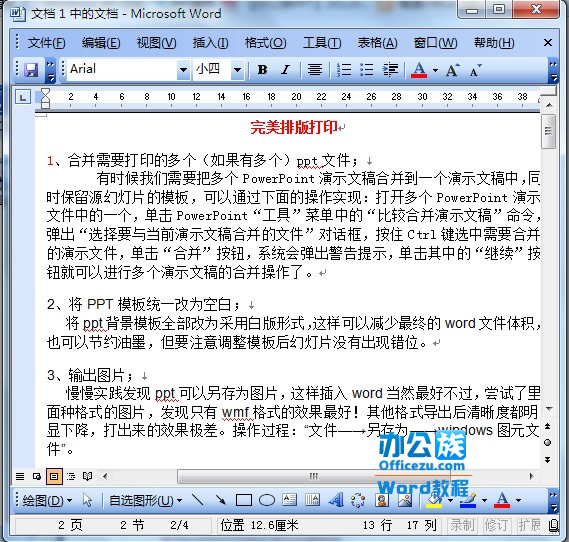
上一篇:新浪微博关注时出现失败怎么办